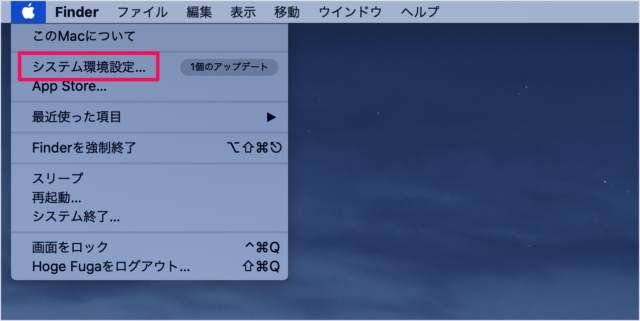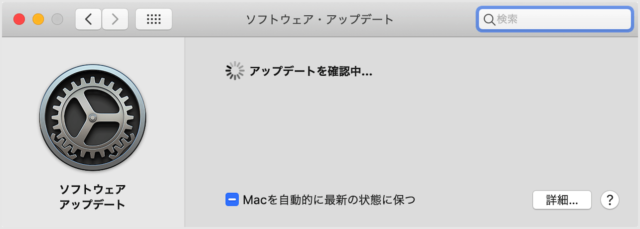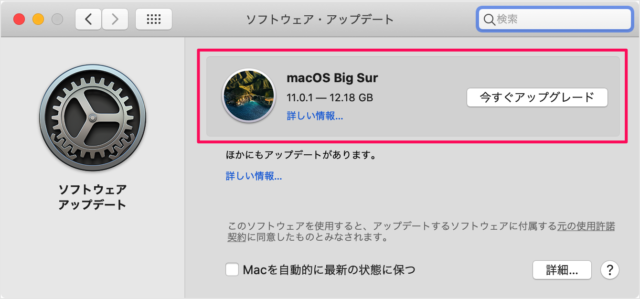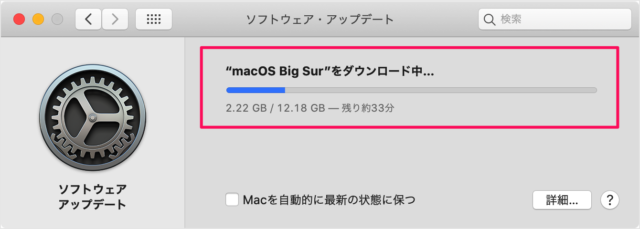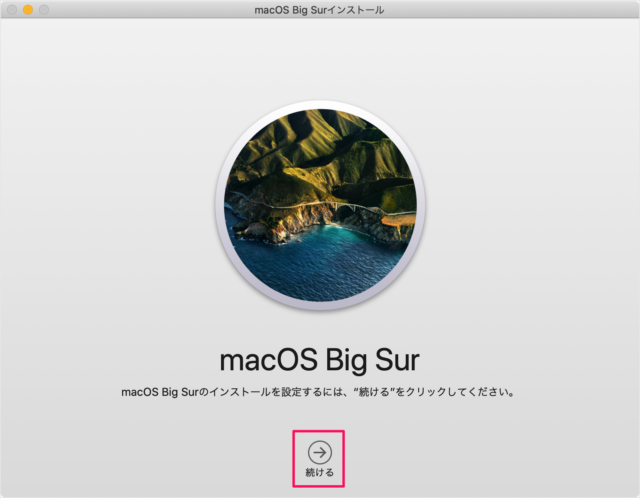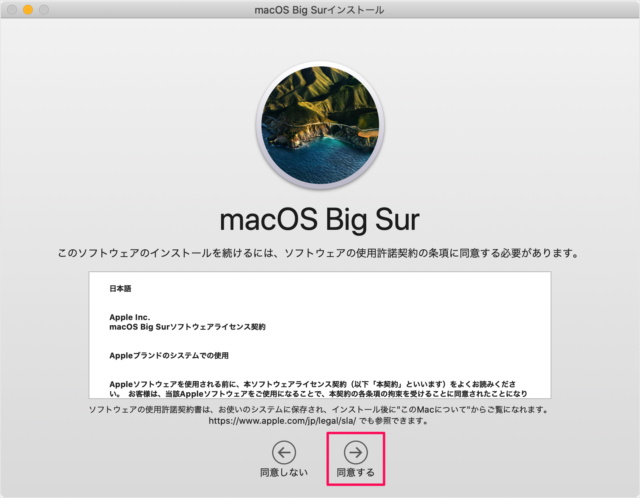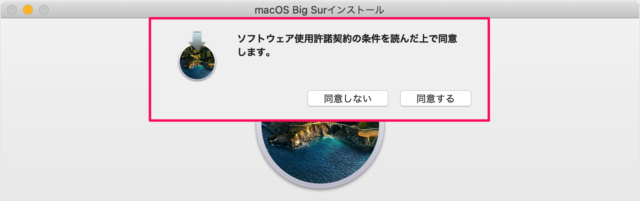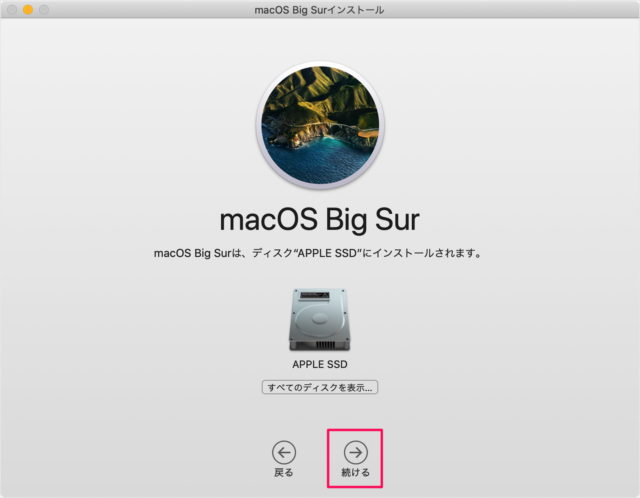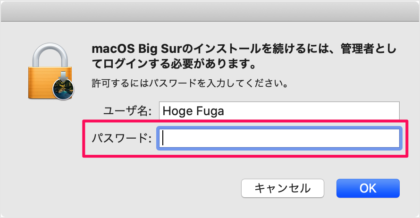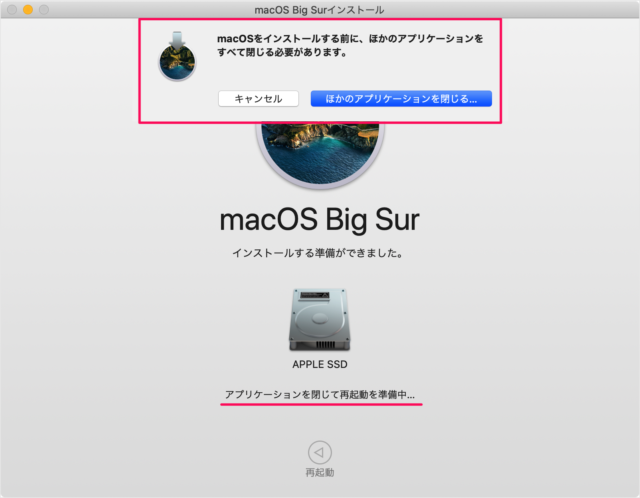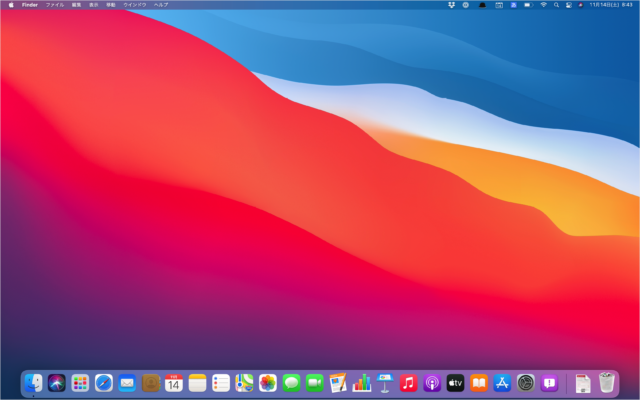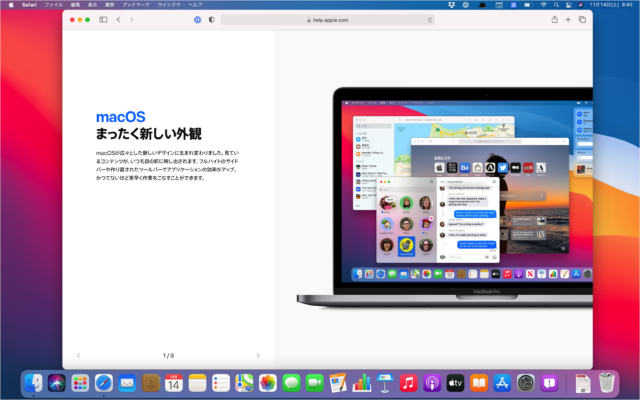macOS Big Sur へアップグレードする方法を紹介します。
2020年11月12日に「Big Sur (ビッグサー)」がリリースされました。米国カリフォルニア州セントラルコーストにある沿岸地域「ビッグサー」が名前の由来です。
ここでは「macOS Catalina」から「macOS Big Sur」へアップグレードする方法をみていきます。
macOS Big Sur(11.0)へアップグレード
それでは実際にアップグレードしてみましょう。
アップルメニューから「システム環境設定」をクリックします。
システム環境設定です。「ソフトウェアアップデート」をクリックします。
すると、アップデートの確認がはじまります。
macOS Big Sur です。「今すぐアップグレード」をクリックしましょう。
すると、新しいアップデートのダウンロードがはじまります。かなり時間がかかるので、他の作業でもやっておきましょう。
ダウンロードが完了すると、「macOS Big Sur のインストール」ウィンドウが表示されます。「続ける」をクリックします。
ソフトウェアの使用許諾契約です。「同意する」をクリックします。
すると、次のようなポップアップが表示されるので、「同意する」をクリックします。
ソフトウェア使用許諾の条件を読んだ上で同意します。
「インストール」をクリックしましょう。
すると、次のようなポップアップが表示されます。「パスワード」を入力しましょう。
macOS Catalinaのインストールを続けるには、管理者としてログインする必要があります。
アプリーケーションを閉じると、macOS Big Sur のインストールがはじまります。
コンピュータがインストール中に何回か再起動することがあります。
しばらくすると、Big Sur へのアップグレードが完了します。
しばらくすると、Big Sur の「クイックツアー」がはじまります。新しいの機能を紹介してくるので、確認しておきましょう!